የማይክሮሶፍት ቡድኖች ምርታማነትን ለመጨመር እና በሠራተኞች መካከል በጽሑፍ ውይይት፣ በድምጽ እና በቪዲዮ ጥሪዎች፣ በፋይል ማጋራት ተግባር፣ በመስመር ላይ የፈረቃ መዝገቦች እና በጋራ የቀን መቁጠሪያዎቹ መካከል ያለውን ግንኙነት ለማሻሻል የተለያዩ መሳሪያዎችን አቅርቧል።
የማይክሮሶፍት ቡድኖች የጋራ የቀን መቁጠሪያ ተግባር የቡድን አባላት በቡድኖች መተግበሪያ ውስጥ ስብሰባዎችን በቀጥታ እንዲፈጥሩ፣ ዝርዝሮችን እንዲገልጹ እና ሌሎች አባላትን እንዲያክሉ ያስችላቸዋል ይህም ክስተቱ እንዲነገራቸው ብቻ ሳይሆን ወደተመሳሰሉ የማይክሮሶፍት ቡድኖቻቸው እንዲጨምሩ ያስችላቸዋል። የቀን መቁጠሪያም እንዲሁ።
ይህ መጣጥፍ በWindows 10፣ iOS እና አንድሮይድ መሳሪያዎች ላይ ከድር ስሪቱ በተጨማሪ የማይክሮሶፍት ቡድኖች መተግበሪያዎችን ይመለከታል።
የማይክሮሶፍት ቡድኖች የቀን መቁጠሪያዎች እንዴት እንደሚሰሩ
የማይክሮሶፍት ቡድኖች ለድርጅቶች ወይም ቡድኖች የተነደፈ የትብብር መሳሪያ ነው ስለዚህም በቡድን ወይም በቡድን በአእምሮ የተዋቀረ ነው። በመደበኛ ኢሜልዎ ወደ ማይክሮሶፍት ቡድኖች ቡድን መግባት ይችሉ ይሆናል ነገርግን ብዙ ጊዜ ቡድኖችን እና ሌሎች ተዛማጅ የማይክሮሶፍት 365 መተግበሪያዎችን እና አገልግሎቶችን ለማግኘት የሚጠቀሙበት የኩባንያ ኢሜይል ይመደብልዎታል።
የማይክሮሶፍት ቡድኖች መተግበሪያ ለመላው ቡድንዎ ወይም ድርጅትዎ የተመደበ አንድ ዋና የቀን መቁጠሪያ አለው። የቡድን አባላት በዚህ ቀን መቁጠሪያ ውስጥ ለሌሎች አባላት በራስ-ሰር የሚታዩ ስብሰባዎችን ወይም ዝግጅቶችን ማከል ይችላሉ። ግለሰቦች ለመሳተፍ ከተፈለገ ወደ የቀን መቁጠሪያ ዝግጅቶች ወይም ስብሰባዎች መጨመር ይችላሉ።
በቴክኒክ፣ አብሮ የተሰራው (ወይም ነባሪ) የቀን መቁጠሪያ የቡድን ካላንደር ተብሎ የሚጠራ ሲሆን በማይክሮሶፍት ቡድኖች ውስጥ የሚጋሩ ውጫዊ የቀን መቁጠሪያዎች የጋራ የቀን መቁጠሪያዎች ናቸው። እነዚህ ቃላት በተደጋጋሚ የተደባለቁ ናቸው፣ነገር ግን በመካከላቸው ያለው ልዩነት ደብዝዟል።
ግራ መጋባትን ለማስወገድ የተጋሩ ወይም የቡድን ቃላትን ከመጠቀም ይልቅ በማይክሮሶፍት ቡድኖች ውስጥ ያሉ የቀን መቁጠሪያዎችን በልዩ ስሞች መጥቀስ ጥሩ ሀሳብ ነው።
የቀን መቁጠሪያዎች እንዲሁም ከOutlook ወይም ከሌሎች የመርሃግብር አገልግሎቶች እንደ Google Calendar ካሉ በማይክሮሶፍት ቡድኖች ውስጥ ሊጋሩ ይችላሉ።
እንዴት የማይክሮሶፍት ቡድኖች የጋራ የቀን መቁጠሪያ ዝግጅት መፍጠር እንደሚቻል
በማይክሮሶፍት ቡድኖች ውስጥ ያለ ስብሰባ ተብሎ የሚጠራውን ለሌሎች የቡድን አባላት የሚጋራ እና በራስ-ሰር ወደ የቡድን ቀን መቁጠሪያ የሚጨመር ክስተት የመፍጠር ሂደት ነው።
ይህ ምሳሌ የWindows 10 የማይክሮሶፍት ቡድኖች መተግበሪያን ይጠቀማል፣ነገር ግን እነዚህ መመሪያዎች እና ጥቅም ላይ የዋሉት ምናሌዎች በሁሉም ሌሎች ስሪቶች ተመሳሳይ ናቸው።
- የማይክሮሶፍት ቡድኖች መተግበሪያን ይክፈቱ።
-
ይምረጥ ቀን መቁጠሪያ።

Image -
ጠቅ ያድርጉ አዲስ ስብሰባ።

Image -
በማያ ገጹ አናት ላይ ካለው ተቆልቋይ ሜኑ ተገቢውን የሰዓት ሰቅ ይምረጡ።

Image የስብሰባ ጊዜዎ በራስ-ሰር ስለሚስተካከል የቡድንዎ አባላት በየትኛው የሰዓት ሰቅ ውስጥ እንዳሉ መጨነቅ አያስፈልገዎትም።
-
በ የርዕስ መስክ አክል። ላይ ለስብሰባዎ ስም ይተይቡ።

Image -
በ የሚፈለጉትን ታዳሚዎች አክል መስክ ላይ ስለ ዝግጅቱ ማሳወቂያ የሚፈልጓቸውን ሰዎች ስም ያስገቡ። አንዴ መተየብ ከጀመርክ እንድትመርጥ ስሞች በራስ-ሰር መታየት አለባቸው።

Image ይህን የቀን መቁጠሪያ ክስተት በእርስዎ የማይክሮሶፍት ቡድኖች ቡድን ውስጥ ላልሆኑ ወይም የማይክሮሶፍት ቡድኖችን እንኳን ለማይጠቀሙ ሰዎች ማጋራት ከፈለጉ ከስማቸው ይልቅ ሙሉ የኢሜይል አድራሻቸውን በማስገባት ማድረግ ይችላሉ።
ስለ ስብሰባው ማወቅ የሚፈልጓቸውን ግን መሳተፍ የማይጠበቅብዎትን የቡድን አባላት ለመጨመር አማራጭ ን ጠቅ ያድርጉ።
አንድ ጊዜ ስብሰባው እንደተፈጠረ ሁሉም የተጋበዙ ወገኖች ወደ ተያያዥ ኢሜይል አድራሻቸው ግብዣ ይላካል።
-
በመቀጠል ለስብሰባዎ የመጀመሪያ እና የመጨረሻ ሰዓቱን ይግለጹ።

Image -
ጠቅ ያድርጉ አይደግም ምናሌ ለመክፈት እና ስብሰባው መደገም ካለበት መደበኛ ክስተት ለማድረግ። ለምሳሌ፣ በየሳምንቱ፣ በየሳምንቱ ወይም በወር አንድ ጊዜ ይህንኑ ስብሰባ ሊፈልጉ ይችላሉ።

Image -
ስብሰባዎ በኩባንያዎ የማይክሮሶፍት ቡድኖች ማዋቀር ውስጥ ለተወሰነ ምድብ የተወሰነ ከሆነ
ቻናል አክል ን ጠቅ ያድርጉ። ለምሳሌ፣ ስብሰባው እየተካሄደ መሆኑን የሚያውቁት እነዚያ የቡድኑ አባላት ብቻ እንዲያውቁ በአስተዳዳሪዎች ቻናል ውስጥ ሊያስቀምጡት ይችላሉ።

Image ከፈለጉ ብዙዎቹን እነዚህን መስኮች ባዶ መተው ይችላሉ።
-
የሚቀጥለው የ አካባቢ አክል መስክ ነው። ምንም እንኳን ስሙ ቢሆንም፣ ይህ በእውነቱ አካላዊ አካባቢን ለመግለጽ አይደለም። በምትኩ፣ ይህ የተገናኘ የማይክሮሶፍት ቡድኖች የነቃ ክፍል ስርዓት ወይም የኮንፈረንስ ስልክ መሳሪያ ለመምረጥ ነው።
ኩባንያዎ እንደዚህ አይነት መሳሪያዎችን የማይጠቀም ከሆነ ይህን መስክ ስለማጠናቀቅ መጨነቅ አያስፈልገዎትም።

Image -
በስክሪኑ ግርጌ ባለው ሰፊ መስክ የስብሰባ መስክ ዝርዝሮችን ይተይቡ፣የስብሰባዎን መግለጫ፣የስብሰባ አጀንዳ ወይም ለተሰብሳቢዎች መልእክት ያስገቡ።

Image -
በመጨረሻ፣ ላክን ጠቅ ያድርጉ። ይህ ክስተቱን ወደ ማይክሮሶፍት ቡድኖች የቀን መቁጠሪያ ያክላል እና ያከሏቸውን ይጋብዛል። ምላሽ ከሰጡ በኋላ ክስተቱ በራስ ሰር ወደ የቀን መቁጠሪያቸው ይታከላል።

Image ማንንም ሰው ወደ ዝግጅቱ ካላከሉ በምትኩ የ አስቀምጥ አዝራር ያሳዩዎታል። ይህ በቀላሉ ክስተቱን ወደ የግል የማይክሮሶፍት ቡድኖች የቀን መቁጠሪያ ያስቀምጣል።
የማይክሮሶፍት ቡድኖች መርሐግብር ረዳት ምን ያደርጋል?
በኮምፒዩተር ላይ በማይክሮሶፍት ቡድኖች ውስጥ ስብሰባ ሲፈጠር የሚታየው የመርሃግብር ረዳት አማራጭ ክስተትን ለመፍጠር ወይም ለማስተካከል አማራጭ መንገድ ነው። በስክሪኑ በግራ በኩል ያሉትን አማራጮች የሚያሳይ እና ተጨማሪ ምስላዊ የተጠቃሚ በይነገጽ ይጠቀማል እና በመዳፊትዎ የተወሰነ ጊዜ እንዲመርጡ ያስችልዎታል ይህም ለውጦቹን በጊዜ መርሐግብር ያስቀምጣል።
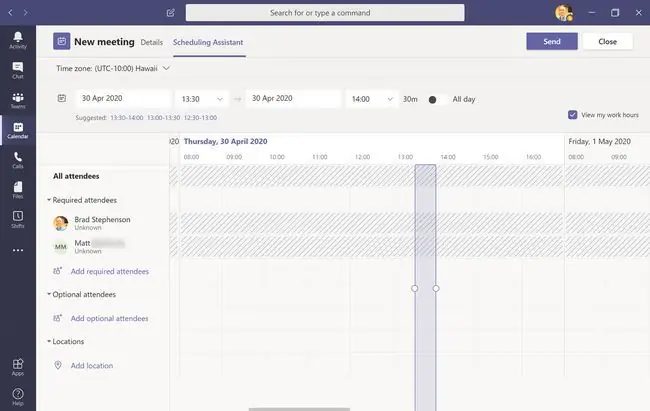
የመርሐግብር ረዳቱ ትክክለኛ ጥቅሙ ሁሉንም የቡድን አባላት መርሃ ግብሮችን እንዴት እንደሚያሳይ ነው። ይህ ሁሉም ሰው በየትኞቹ ሰዓቶች እና ቀናት ውስጥ እንደሚገኝ ለማየት ቀላል ያደርገዋል እና የቡድን አባላትን የትኛውን ሰዓት እንደሚስማማቸው መጠየቅ ያለውን ችግር ያስወግዳል።
መርሐግብሮች በአስተዳዳሪው ወይም በሌሎች ተጠቃሚዎች ወደ ማይክሮሶፍት ቡድኖች ከገቡ ብቻ በመርሐግብር ረዳት ውስጥ ይታያሉ። የእርስዎ ድርጅት የጊዜ ሰሌዳዎችን ለማስተዳደር የማይክሮሶፍት ቡድኖችን የማይጠቀም ከሆነ ይህ ባህሪ ጠቃሚ አይሆንም።
የማይክሮሶፍት ቡድኖች መርሐግብር ረዳት ሙሉ በሙሉ አማራጭ መሳሪያ ነው፣ ምንም እንኳን አንዳንዶች ከነባሪው የስብሰባ መፍጠሪያ ምርጫ ሊመርጡት ይችላሉ።
የማይክሮሶፍት ቡድኖች የቀን መቁጠሪያ ግብዣን እንዴት መቀበል እንደሚቻል
በማይክሮሶፍት ቡድኖች የቀን መቁጠሪያ ውስጥ ወደ ስብሰባ ከታከሉ በኋላ ወዲያውኑ በኢሜል ግብዣ መቀበል አለብዎት።
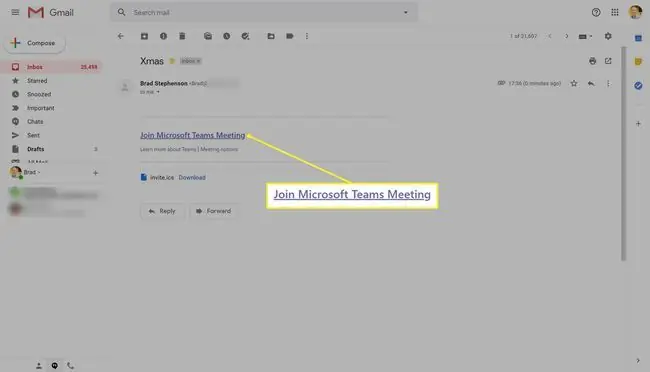
ይህ ኢሜይል ሲደርስዎ ግብዣውን ለመቀበል የማይክሮሶፍት ቡድኖችን ስብሰባ ይቀላቀሉ የሚለውን አገናኝ ጠቅ ያድርጉ። የማይክሮሶፍት ቡድኖች መተግበሪያ ይከፍታል እና ወደ ክስተቱ ያክልዎታል። የማይክሮሶፍት ቡድኖች ከሌለህ እንድትጭነው ይጠየቃል።
ግብዣ ካልተቀበልክ ትክክለኛውን የኢሜይል አድራሻ መጠቀማቸውን ለማረጋገጥ የዝግጅቱን ፈጣሪ ያነጋግሩ። እንዲሁም የእርስዎን አይፈለጌ መልዕክት ወይም የጃንክ ሜይል አቃፊ መፈተሽ ሊፈልጉ ይችላሉ።
አንዳንድ የኢሜይል አገልግሎቶች እነዚህን የማይክሮሶፍት ቡድኖች ክስተቶች ወደራሳቸው የቀን መቁጠሪያ ስርዓት እንድታክሉ ሊጠይቁህ ይችላሉ። ከፈለግክ ይህን ማድረግ ትችላለህ ነገርግን ግብዣውን ለመቀበል አሁንም በኢሜል ውስጥ ያለውን የጽሁፍ አገናኝ ጠቅ ማድረግ ይኖርብሃል።
የOutlook ቡድኖችን ክስተት መፍጠር እና ማጋራትን እንዴት መጠቀም እንደሚቻል
የማይክሮሶፍት ቡድኖች ለመጠቀም የማይክሮሶፍት መለያ ያስፈልጋቸዋል። ብዙውን ጊዜ፣ የእርስዎ ኩባንያ ወይም ድርጅት የማይክሮሶፍት ቡድኖችን እና የተለያዩ የማይክሮሶፍት ኦፊስ አገልግሎቶችን ለማግኘት የሚያገለግል አዲስ የማይክሮሶፍት መለያ ይሰጥዎታል።
ከዚህ የማይክሮሶፍት መለያ ጋር የተገናኘው ኢሜል ወደ Outlook ለመግባት ጥቅም ላይ ሊውል ይችላል፣ እና ይህ መለያ ቡድኖችን ለመድረስ ስለሚያገለግል የቀን መቁጠሪያ ስብሰባዎች በ Outlook ውስጥ ሊፈጠሩ እና ከማይክሮሶፍት ቡድኖች ጋር በራስ-ሰር ሊመሳሰሉ ይችላሉ።
ይህ እንዲሰራ፣ተመሳሳዩን የማይክሮሶፍት መለያ ለ Outlook እና ለማክሮሶፍት ቡድኖች መጠቀም አለቦት። ለምሳሌ፣ ለስራ የማይክሮሶፍት ቡድኖች የቀን መቁጠሪያ ክስተት ለመፍጠር የእርስዎን የግል Outlook ኢሜይል መለያ መጠቀም አይችሉም።
ይህ በሁለቱም በOutlook መተግበሪያዎች እና በድር ልምድ ሊከናወን ይችላል እና አጠቃላይ ሂደቱ ከላይ እንደሚታየው በማይክሮሶፍት ቡድኖች ውስጥ እንዴት ስብሰባ እንደሚያደርጉት ጋር ተመሳሳይ ነው።
የቀን መቁጠሪያውን በOutlook ውስጥ ለመድረስ በቀላሉ በግራ ምናሌው ግርጌ ያለውን የ የቀን መቁጠሪያ አዶን ጠቅ ያድርጉ። አንዴ የቀን መቁጠሪያው ከተከፈተ በኋላ የክስተቱን የመፍጠር ሂደቱን ለመጀመር አንድ ቀን ላይ ጠቅ ያድርጉ።
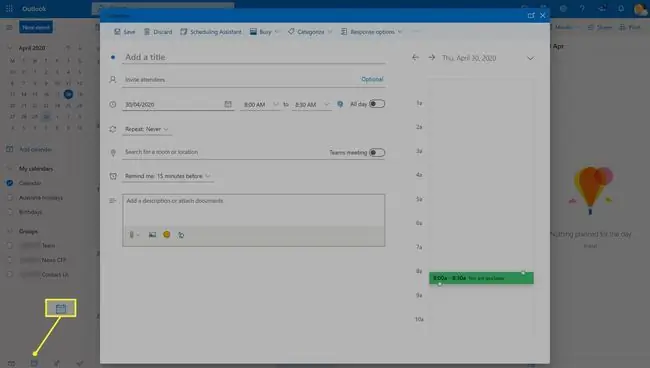
በOutlook ውስጥ የተደረገ ክስተት በቡድን ውስጥ እንዲመዘገብ ከፈለጉ ከ የቡድኖች ስብሰባ ቀጥሎ ያለውን መቀየሪያ ማግበር አለቦት፣ይህም ከ ጋር አብሮ ሊገኝ ይችላል። ክፍል ወይም አካባቢ ጽሑፍ ይፈልጉ። ካላደረጉት፣ የማይክሮሶፍት ቡድኖች የጋራ የቀን መቁጠሪያ ተግባር አይሰራም እና ክስተቱ በቀላሉ በእርስዎ Outlook የቀን መቁጠሪያ መርሐግብር ውስጥ መሰረታዊ ክስተት ይሆናል።
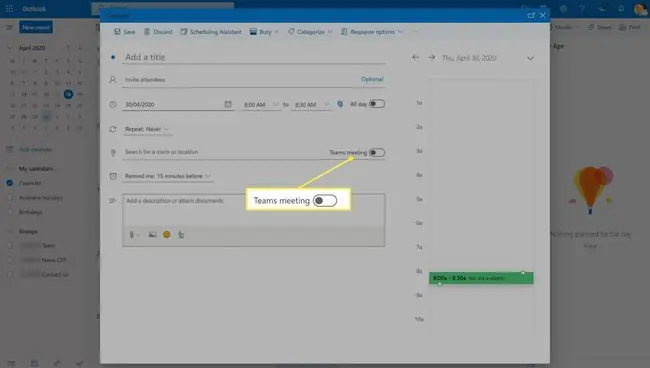
ሌላ የቀን መቁጠሪያ በማይክሮሶፍት ቡድኖች ውስጥ እንዴት ማጋራት እንደሚቻል
የማይክሮሶፍት ቡድኖች የራሱ የሆነ አብሮ የተሰራ የቀን መቁጠሪያ ባህሪ ቢያቀርቡም ተጨማሪ የቀን መቁጠሪያዎችን ከ Outlook፣ Google ወይም ሌላ ለቀን መቁጠሪያዎቹ ሊጋራ የሚችል የድር አድራሻ ከሚሰጥ የመርሃግብር አገልግሎት ማስመጣት ይቻላል።
ይህ ቡድንዎ ከማይክሮሶፍት ኦፊስ ስነ-ምህዳር ውጭ ክስተቶችን ለማስተዳደር ሌላ መተግበሪያ ወይም አገልግሎት እየተጠቀመ ከሆነ ጠቃሚ ሊሆን ይችላል።
ይህ ምሳሌ ጎግል ካላንደርን ይጠቀማል፣ነገር ግን ሂደቱ ከሌሎች አገልግሎቶች ጋር ተመሳሳይ ነው።
- Google Calendarን በድር አሳሽ እንደተለመደው ክፈት።
-
ሶስቱ ነጥቦች በስሙ በስተቀኝ እንዲታዩ የመዳፊት ጠቋሚዎን በቀን መቁጠሪያ ስም ላይ አንዣብበው። ምናሌውን ለመክፈት ሦስት ነጥቦችን ጠቅ ያድርጉ።

Image -
ጠቅ ያድርጉ ቅንብሮች።

Image -
በ የወል ዩአርኤል ስር ባለው የድር አድራሻ ላይ ጠቅ ያድርጉ ወደዚህ ቀን መቁጠሪያ እና Ctrl + Vን ይጫኑወደ ቅንጥብ ሰሌዳህ ለመቅዳት።

Image -
የማይክሮሶፍት ቡድኖችን ይክፈቱ እና ወደ ቡድን ይሂዱ ወይም የቀን መቁጠሪያውን ለመጨመር ወደሚፈልጉት ይወያዩ።

Image -
በማያ ገጹ ላይኛው ክፍል ላይ ያለውን የ + ምልክት ጠቅ ያድርጉ።

Image -
ጠቅ ያድርጉ ድር ጣቢያ።

Image -
የቀን መቁጠሪያዎን አድራሻ በ URL መስክ ላይ ይለጥፉ።

Image እንዲሁም በ ትር ስም መስክ ላይ በመተየብ ለእሱ ብጁ ስም ማከል ይችላሉ እና የቀን መቁጠሪያውን የመደመር ቡድን ከአጠገቡ ባለው ሳጥን ላይ ምልክት በማድረግ ማሳወቅ ከፈለጉ ይምረጡ። ስለዚህ ትር ወደ ቻናሉ ይለጥፉ።
-
ጠቅ ያድርጉ አስቀምጥ።

Image የእርስዎ የቀን መቁጠሪያ አሁን በማይክሮሶፍት ቡድኖች ውስጥ ይጋራል እና በዚህ አዲስ ብጁ ትር ውስጥ ላለ ሁሉም ሰው ሊታይ ይችላል።
የማይክሮሶፍት ቡድኖች ስብሰባን እንዴት ማርትዕ እንደሚቻል
እርስዎ የፈጠሩትን ወይም ሊደርሱበት የሚችሉትን የማይክሮሶፍት ቡድኖች ስብሰባ ለማርትዕ ማድረግ ያለብዎት ነገር ቢኖር በማይክሮሶፍት ቡድኖች መተግበሪያ ውስጥ ካለው የቀን መቁጠሪያዎ ላይ ጠቅ ያድርጉት እና ለውጦቹን በተገቢው መስኮች ላይ ማድረግ ነው።
ታዳሚዎችን ማከል ወይም ማስወገድ፣ ሰዓቱን ወይም ቦታውን መቀየር እና እንዲሁም የዝግጅቱን ስም እና መግለጫ ማርትዕ ይችላሉ። ለውጦቹን ለማስቀመጥ ሲጨርሱ በቀላሉ ዝማኔ ላክ ጠቅ ማድረግዎን ያረጋግጡ።
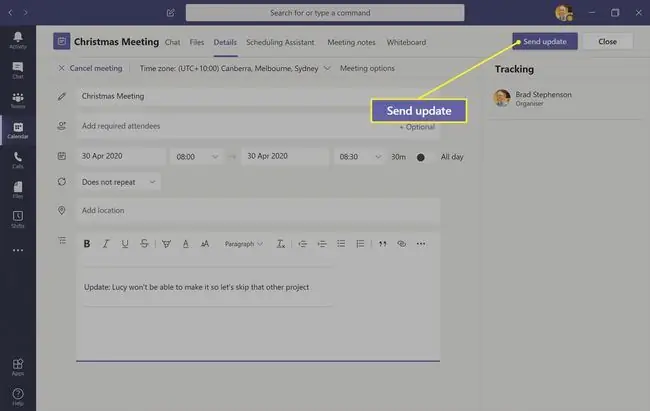
ለውጦቹ ለእርስዎ እና ለቡድንዎ የማይታዩ ከሆኑ መተግበሪያውን ሙሉ በሙሉ ይዝጉትና ከዚያ እንደገና ይክፈቱት።
ክስተቱን በቀን መቁጠሪያው ላይ በመክፈት እና በመቀጠል አርትዕን ጠቅ በማድረግ የቡድን ክስተቶችን በ Outlook ውስጥ ማርትዕ ይችላሉ።






